DevExpress WinForms使用教程:皮肤颜色和LookAndFeel
v18.2版本中更改了控制背景颜色和皮肤一起处理的方式。在v18.1中引入了Project Settings页面,其中包含一个skin selector。这个机制取代了DefaultLookAndFeel组件的大多数用例。 对于许多应用来说,在全球范围内应用皮肤是一种可行的方法 - 它易于操作并且可以实现整体一致性。
但是大多数单独的DevExpress WinForms控件有属于自己的LookAndFeel属性,这个属性已存在多年,这些属性启用外观和单个样式的每个控件配置。但这种机制可能会让新用户困惑,而且每个控件非常有用的用例很少。
用于突出UI元素的颜色
为什么要破坏设计一致性并覆盖单个控件的全局皮肤设置?据调查表明只有一个重要的场景:使用特殊颜色突出显示特定的UI元素。如果您出于本用例未涵盖的原因自定义控件LookAndFeel设置,可随时通过电子邮件联系开发团队:winformsteam@devexpress.com。
在以前的版本中,没有直接的方法将高亮颜色应用于UI元素。自定义背景颜色仅在为控件关闭皮肤时使用,并且需要大量条件代码来调颜色和运行时的外观配置。
v18.2中随处自定义颜色
这是一个比较重大的更新:从v18.2开始,您现在可以应用自定义前景色和背景色,而无需停用外观。 为了清楚起见,这意味着即使LookAndFeel.Style = DevExpress.LookAndFeel.LookAndFeelStyle.Skin – 这些设置组合被忽略。
Skin-coordinated高亮颜色
您现在可以为控件前景色和背景色选择特殊值,每个皮肤对其进行不同的解释。
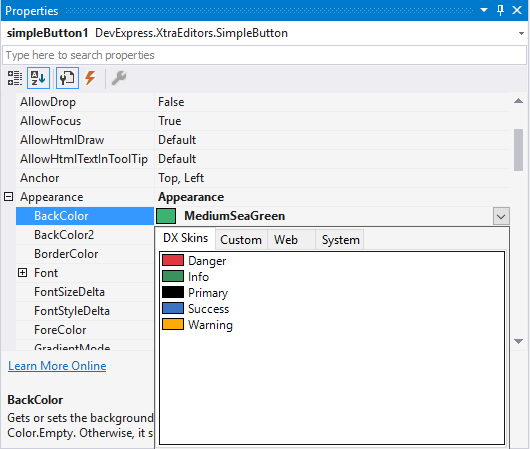
有五种特殊颜色值:Primary, Info, Warning, Danger和Success,根据当前皮肤(和矢量皮肤的调色板),这些颜色使用不同的色调以保持与皮肤一致。通过将控件的颜色配置为这些特殊值,您可以轻松实现与当前肤色完美结合的控件突出显示外观。
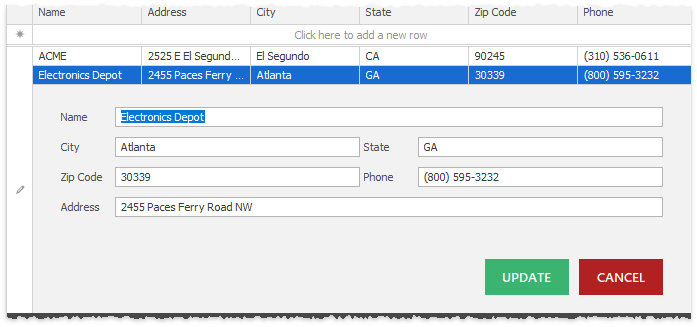
例如,要实现此自定义编辑表单的外观,您可以选择Update按钮背景的皮肤信息和Cancel按钮的Danger。以下是不同Bezier调色板中这些设置的按钮外观图示。
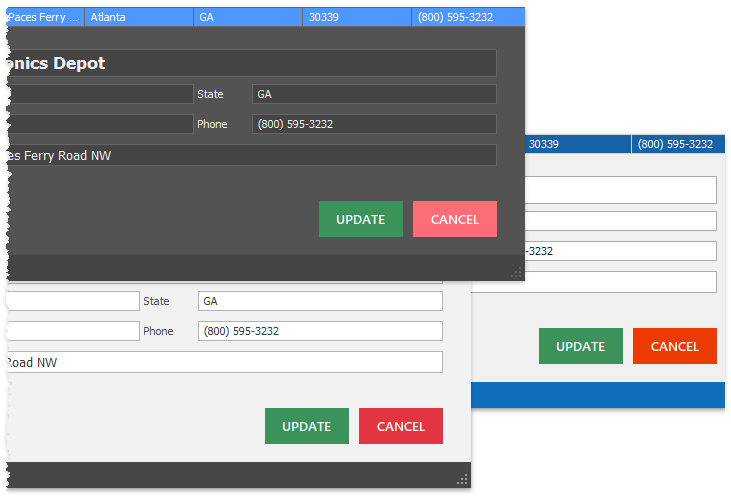
当然,也可以从代码中分配皮肤:
|
1
2
|
colId.AppearanceHeader.BackColor =DevExpress.LookAndFeel.DXSkinColors.FillColors.Question; |
您当前可以将皮肤特殊值指定为这些UI元素的背景:
- Grid Control:Column和Band headers、LayoutView和CardView 卡片标题
- Simple Button
- Tabs
- Group Control
- Dock Panels
- Layout Control groups
- Tree List:Column和Band标题
将在发布时提供对Pivot Grid列标题的支持。
皮肤特殊值可用于前景色而没有限制。 但是建议不要同时将背景和前景色设置为肤色特殊值! 将此类值指定给背景颜色属性时,它们会自动更改相关的前景色调以提高可读性。
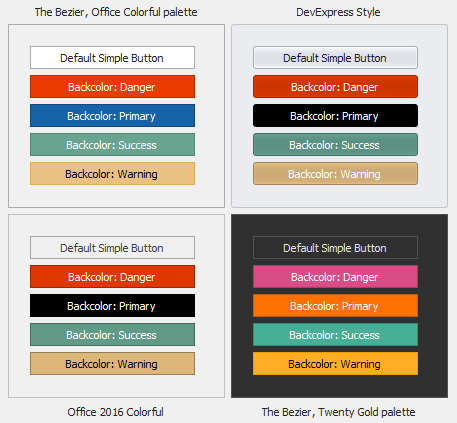
每个控件的LookAndFeel已弃用
LookAndFeel随着v18.2中的更改,不再需要单个控件上的LookAndFeel属性。 它们现在仍然可用,但在编辑对话框中显示一条警告消息:
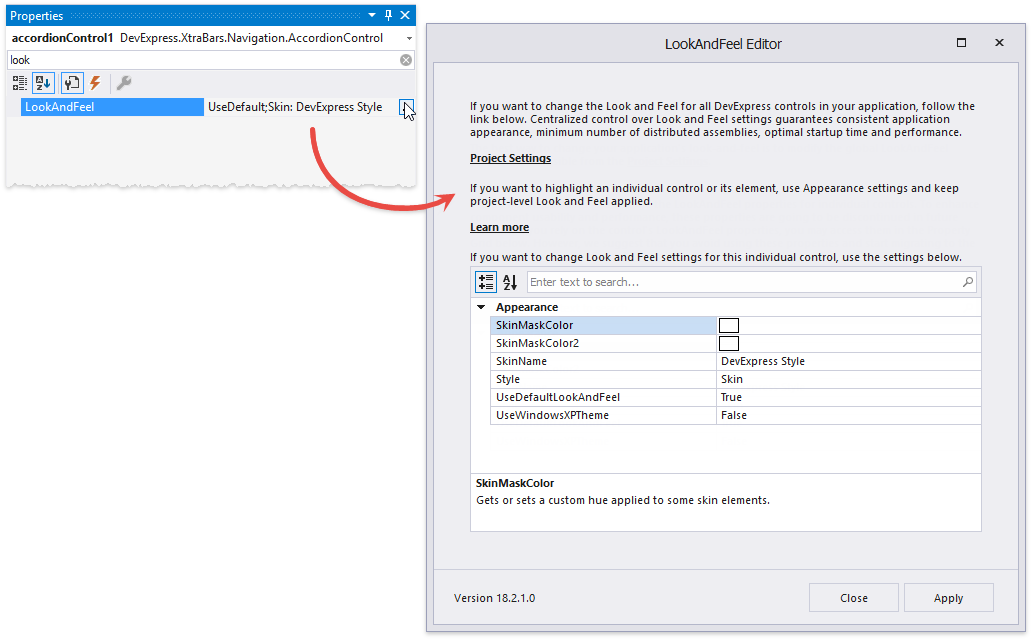
对于将来的版本,我们打算从design-time中隐藏属性。
上面详述的更改存在一个潜在问题:您可能在过去配置了Appearance.BackColor属性,而LookAndFeel.Style设置为Skin。 这样的设置可以是用于look&feel配置的快速“tests”的剩余部分,或者是由于外观取代的先前UI样式。在这种情况下,将项目升级到v18.2后,您可能会看到意外的控件背景颜色。
为了帮助您在项目中发现任何此类问题,我们扩展了本页描述的有关DirectX的诊断API。 对于许多情况,设置PaintApiDiagnosticsLevel.Throw模式会很有帮助,如下所示:
|
1
2
|
DevExpress.XtraEditors.WindowsFormsSettings.ForcePaintApiDiagnostics(DevExpress.Utils.Diagnostics.PaintApiDiagnosticsLevel.Throw); |
因此,当控件呈现的背景颜色不是skinned颜色(即不是DevExpress.LookAndFeel.DXSkinColors.FillColors值)时,您将看到抛出异常。这是推荐的方法,因为它可以快速引导您使用自定义颜色的代码位置。
或者如果您不喜欢处理许多单独的异常,您可以利用跟踪模式生成日志输出到文件或控制台:
|
1
2
3
4
|
WindowsFormsSettings.ForcePaintApiDiagnostics(PaintApiDiagnosticsLevel.Trace,(apiLevel, api) => {Console.WriteLine(apiLevel.ToString() + ": " + api);}); |
lambda表达式的api参数将包含一个类似AppearanceHeader.BackColor的字符串。 有了这些,您可以在代码中搜索每个相关属性的出现次数并评估其设置方式。
DevExpress 2019全新出发,多套购买享更低优惠!
扫描关注DevExpress中文网微信公众号,及时获取最新动态及最新资讯






【推荐】国内首个AI IDE,深度理解中文开发场景,立即下载体验Trae
【推荐】编程新体验,更懂你的AI,立即体验豆包MarsCode编程助手
【推荐】抖音旗下AI助手豆包,你的智能百科全书,全免费不限次数
【推荐】轻量又高性能的 SSH 工具 IShell:AI 加持,快人一步
· SQL Server 2025 AI相关能力初探
· Linux系列:如何用 C#调用 C方法造成内存泄露
· AI与.NET技术实操系列(二):开始使用ML.NET
· 记一次.NET内存居高不下排查解决与启示
· 探究高空视频全景AR技术的实现原理
· 阿里最新开源QwQ-32B,效果媲美deepseek-r1满血版,部署成本又又又降低了!
· 单线程的Redis速度为什么快?
· SQL Server 2025 AI相关能力初探
· AI编程工具终极对决:字节Trae VS Cursor,谁才是开发者新宠?
· 展开说说关于C#中ORM框架的用法!
2018-03-21 用MyEclipse JPA创建项目(四)